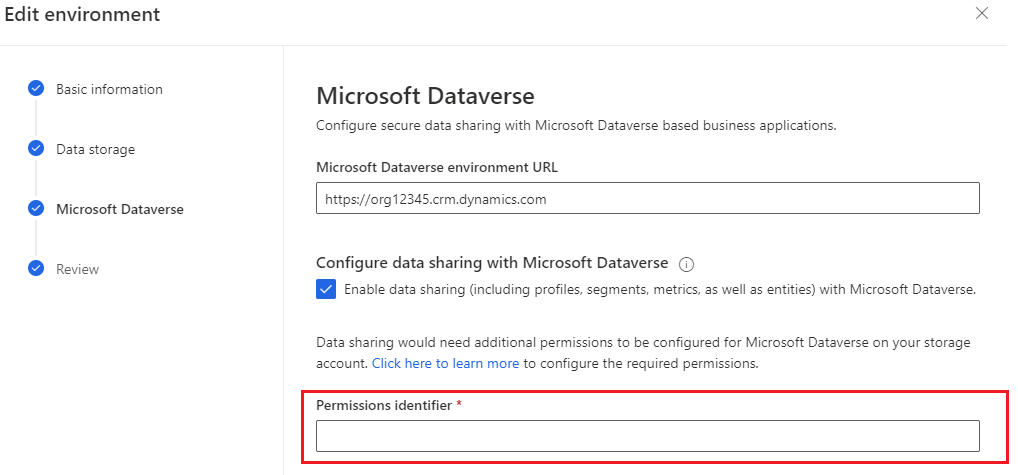Použite svoj vlastný Azure Data Lake Storage účet
Dynamics 365 Customer Insights - Data vám dáva možnosť ukladať údaje o vašich zákazníkoch Azure Data Lake Storage. Údaje o zákazníkoch zahŕňajú údaje, ktoré importujete, a výstupné údaje, ako sú zjednotené profily a segmenty. Niektoré z výstupných údajov sú tiež uložené ako tabuľky v Microsoft Dataverse spolu s metadátami, ako sú pravidlá zhody alebo konfigurácia segment a index vyhľadávania. Uložením údajov do Data Lake Storage súhlasíte s tým, že údaje budú prenesené a uložené v príslušnej geografickej polohe pre daný Azure účet úložiska. Ďalšie informácie nájdete v časti Microsoft Centrum dôveryhodnosti.
Správcovia v Customer Insights - Data môžu vytvárať prostredia a určiť možnosť ukladania údajov v procese.
Požiadavky
- Azure Data Lake Storage účty musia byť v rovnakej Azure oblasti, ktorú ste vybrali pri vytváraní prostredia Customer Insights - Data . Ak chcete poznať oblasť prostredia, prejdite na Nastavenia>Systém>O aplikácii.
- Účet Data Lake Storage musí mať povolený hierarchický menný priestor.
- Správca, ktorý nastavuje prostredie Customer Insights - Data , potrebuje rolu Prispievateľ údajov objektu Storage Blob alebo Vlastník údajov objektu Storage Blob v účte úložiska alebo v kontajneri
customerinsights. Ďalšie informácie o prideľovaní povolení v účte úložiska nájdete v časti Vytvorenie účtu úložiska. - Ak chcete povoliť funkciám segmentácie prístup k účtu úložiska, postupujte podľa krokov v tomto článku.
Pripojte sa Customer Insights - Data s účtom úložiska
Keď vytvárate nové prostredie, uistite sa, že existuje účet Data Lake Storage a či sú splnené všetky predpoklady.
- V Ukladanie údajov krok počas vytvárania prostredia nastavte Uložiť výstupné údaje na Azure Data Lake Storage Gen2.
- Vyberte spôsob Pripojenie úložiska. Na autentifikáciu si môžete vybrať medzi možnosťou založenou na zdrojoch a možnosťou založenou na predplatnom. Ďalšie informácie nájdete v časti Pripojenie k Azure Data Lake Storage účtu pomocou Microsoft Entra principalu služby.
- Pre Azure predplatné vyberte Predplatné, Skupinu zdrojov a Účet úložiska , ktorý obsahuje
customerinsightskontajner. - Pre Kľúč účtu zadajte Názov účtu a Kľúč účtu pre Data Lake účet úložiska. Použitie tejto metódy overenia znamená, že ste informovaní, ak vaša organizácia otáča kľúče. Pri otočení musíte aktualizovať konfiguráciu prostredia s novým kľúčom.
- Pre Azure predplatné vyberte Predplatné, Skupinu zdrojov a Účet úložiska , ktorý obsahuje
- Ak je váš účet úložiska za bránou firewall, vyberte možnosť Povoliť súkromný odkaz na pripojenie k účtu pomocou súkromných odkazov Azure
Po dokončení systémových procesov, ako je príjem údajov, systém vytvorí zodpovedajúce priečinky v účte úložiska. Vytvoria sa dátové súbory a súbory model.json, ktoré sa pridajú do priečinkov podľa názvu procesu.
Ak vytvoríte viacero prostredí a rozhodnete sa uložiť výstupné tabuľky z týchto prostredí do vášho účtu úložiska, systém vytvorí samostatné priečinky pre každé prostredie s ci_environmentID v kontajneri.
Povoľte zdieľanie údajov s Dataverse zo svojich vlastných Azure Data Lake Storage (verzia Preview)
[Tento článok je predbežnou dokumentáciou a môže sa zmeniť.]
Dynamics 365 Customer Insights - Data zapisuje výstupné údaje, ako sú zjednotené profily a segmenty, do vášho Azure Data Lake Storage. Môžete povoliť zdieľanie údajov, aby boli výstupné údaje vo vašom Azure Data Lake Storage dostupné pre vaše Microsoft Dataverse prostredie. Používateľ, ktorý nastavuje prostredie Customer Insights - Data , potrebuje aspoň Povolenia na čítanie dátového objektu Blob úložiska v kontajneri customerinsights v účte úložiska.
Dôležité
- Toto je ukážková funkcia.
- Funkcie verzie Preview nie sú určené na produkčné účely a môžu mať obmedzenú funkčnosť. Tieto funkcie sú k dispozícii pred oficiálnym vydaním, aby k nim mohli zákazníci získať rýchly prístup a poskytnúť odozvu.
Obmedzenia
- Je podporovaný jeden individuálny mapovanie medzi Dataverse organizáciou a Azure Data Lake Storage účtom.
- Cieľový účet úložiska sa nedá zmeniť.
- Zdieľanie údajov nefunguje, ak je váš účet Azure Data Lake Storage za bránou firewall.
- Automatické prepojenie zákazníckych profilov v Dataverse nie je podporované pri použití vlastného Azure Data Lake Storage. Odporúča sa úložisko Customer Insights.
Nastavte si skupiny zabezpečenia sami Azure Data Lake Storage
Vytvorte dve bezpečnostné skupiny vo svojom Azure predplatnom – jednu Čítateľ skupinu zabezpečenia a jednu Prispievateľ skupinu zabezpečenia a nastavte Microsoft Dataverse služba ako vlastník pre obe skupiny zabezpečenia.
Spravujte zoznam riadenia prístupu (ACL) v
customerinsightskontajneri vo svojom účte úložiska prostredníctvom týchto skupín zabezpečenia.- Pridajte službu Microsoft Dataverse a akékoľvek Dataverse podnikové aplikácie ako Dynamics 365 Sales do skupiny zabezpečenia Reader s povolenia iba na čítanie .
- Pridajte iba aplikáciu Customers Insights do skupiny zabezpečenia Prispievateľ , aby ste mohli čítať a zapisovať oprávnenia na písanie profilov a prehľadov.
Nastavte PowerShell
Nastavte PowerShell na spúšťanie skriptov PowerShell.
Nainštalujte najnovšiu verziu Azure Active Directory PowerShell pre Graph.
- Na počítači vyberte na klávesnici kláves Windows a vyhľadajte Windows PowerShell a vyberte Spustiť ako správca.
- V okne PowerShell, ktoré sa otvorí, zadajte
Install-Module AzureAD.
Importujte tri moduly.
- V okne PowerShell zadajte
Install-Module -Name Az.Accountsa postupujte podľa pokynov. - Opakujte pre
Install-Module -Name Az.ResourcesaInstall-Module -Name Az.Storage.
- V okne PowerShell zadajte
Vykonajte PowerShell skripty a získajte identifikátor povolenia
Stiahnite si dva skripty PowerShell, ktoré potrebujete na spustenie, z repozitára GitHub nášho inžiniera.
CreateSecurityGroups.ps1: Vyžaduje oprávnenia správcu nájomníka.ByolSetup.ps1: Vyžaduje povolenia vlastníka údajov objektu Storage Blob na úrovni účtu úložiska/kontajnera. Tento skript vytvorí povolenie za vás. Po úspešnom spustení skriptu je možné priradenie vašej role manuálne odstrániť.
Vykonajte
CreateSecurityGroups.ps1v systéme Windows PowerShell poskytnutím Azure ID predplatného obsahujúceho vaše Azure Data Lake Storage. Otvorte skript PowerShell v editore a pozrite si ďalšie informácie a implementovanú logiku.Tento skript vytvorí dve bezpečnostné skupiny vo vašom odbere Azure: jednu pre skupinu Reader a druhú pre skupinu prispievateľov. Microsoft Dataverse služba je vlastníkom oboch týchto bezpečnostných skupín.
Uložte obe hodnoty ID bezpečnostnej skupiny vygenerované týmto skriptom na použitie v skripte
ByolSetup.ps1.Poznámka
Vytvorenie skupiny zabezpečenia je možné vo vašom nájomníkovi zakázať. V takom prípade by bolo potrebné manuálne nastavenie a váš Azure AD správca by musel povoliť vytváranie bezpečnostných skupín.
Vykonajte
ByolSetup.ps1v systéme Windows PowerShell zadaním Azure ID predplatného, ktoré obsahuje vaše Azure Data Lake Storage, názov účtu úložiska, názov skupiny prostriedkov a hodnoty ID bezpečnostnej skupiny Reader a Contributor. Otvorte skript PowerShell v editore a pozrite si ďalšie informácie a implementovanú logiku.Tento skript pridáva požadované riadenie prístupu založené na rolách pre službu Microsoft Dataverse a akékoľvek obchodné aplikácie založené na Dataverse. Aktualizuje tiež zoznam riadenia prístupu (ACL) v
customerinsightskontajneri pre skupiny zabezpečenia vytvorené pomocou skriptuCreateSecurityGroups.ps1. Skupina prispievateľov má udelené rwx povolenie a skupina Čitatelia má udelené iba r-x povolenie.Skopírujte výstupný reťazec, ktorý vyzerá takto:
https://DVBYODLDemo/customerinsights?rg=285f5727-a2ae-4afd-9549-64343a0gbabc&cg=720d2dae-4ac8-59f8-9e96-2fa675dbdabcSkopírovaný výstupný reťazec zadajte do poľa Identifikátor povolení počas konfigurácie prostredia pre Microsoft Dataverse.